7 Tips Microsoft Outlook Yang Harus Diketahui Setiap Pengguna untuk Menghemat Waktu
Kantor Microsoft Microsoft Pandangan Microsoft Pandangan Pahlawan / / April 05, 2021
Terakhir diperbarui saat

Microsoft Outlook tetap menjadi salah satu solusi email paling populer di planet ini. Ini tersedia di berbagai platform, termasuk Windows, macOS, Android, dan iOS / iPadOS. Microsoft Outlook digunakan oleh jutaan orang setiap hari. Agar penggunaan email Anda lebih produktif, pertimbangkan tip Microsoft Outlook ini untuk penggunaan di rumah dan bisnis.
Tips Microsoft Outlook
Email sendiri tidak banyak berubah dalam beberapa tahun terakhir. Anda bisa mengirim pesan baru atau membaca / membalas email yang diterima. Microsoft Outlook menawarkan beberapa alat yang membuat email jauh lebih baik dan efisien untuk digunakan. Ikuti tip favorit Microsoft Outlook kami.
Bendera dan Kategori
Dua cara termudah untuk mengatur email terpenting Anda dengan lebih baik adalah dengan menggunakan bendera dan kategori. Secara umum, keduanya memungkinkan Anda mengurutkan pesan untuk digunakan nanti. Namun, keduanya sedikit berbeda satu sama lain.
Bendera adalah pengingat berbasis waktu yang dapat Anda tambahkan dengan mengklik kanan di suatu tempat pada pesan, lalu memilih Tindak Lanjut. Anda dapat memilih bendera yang mewakili Hari Ini, Besok, Minggu Ini, Minggu Depan, Tanpa Tanggal, dan Adat. Saat menambahkan bendera, pratinjau pesan berubah menjadi kuning, dan di header, Anda akan melihat pemberitahuan tindak lanjut.
Jika perlu, Anda dapat membuat peringatan khusus untuk setiap bendera dengan mengklik kanan pada pesan dan memilih Tindak lanjut> Tambahkan Pengingat. Untuk melihat setiap bendera saat ini di Microsoft Outlook, pilih Lihat> Bilah Harus Dilakukan> Tugas.
Untuk menghapus bendera, klik kanan pada pesan, lalu pilih Tindak Lanjut> Tandai Selesai.
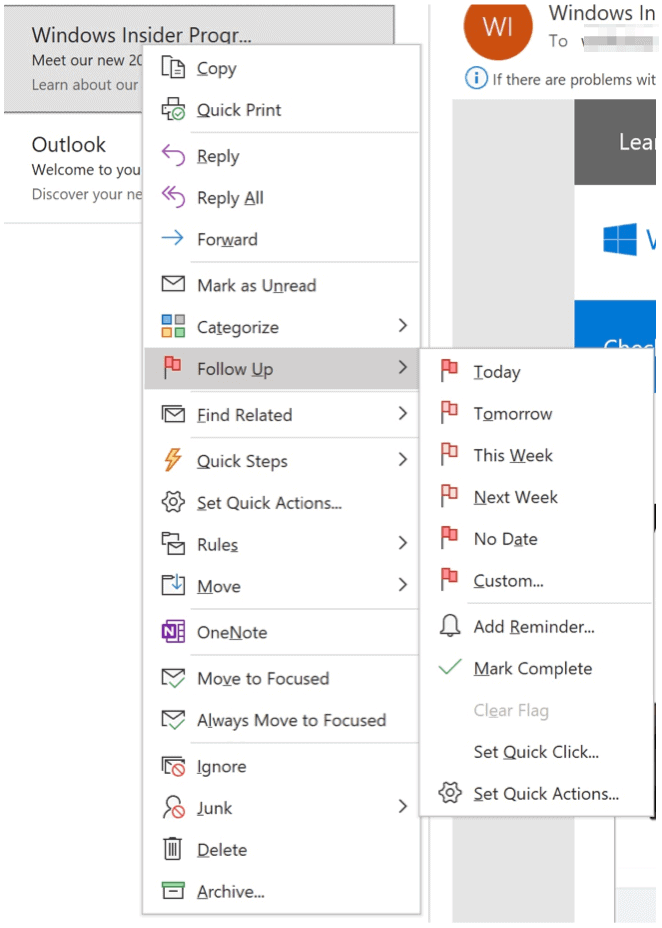
Kategori memungkinkan Anda untuk memberi kode warna pada email sebagian besar untuk tujuan pencarian dan ditempatkan dengan mengklik kanan pada pesan, lalu memilih Kategori. Klik semua Kategori untuk menyesuaikan nama kategori saat ini atau untuk menambahkan yang baru. Jika tidak, pilih kategori yang ingin Anda gunakan. Lebih sedikit lebih baik dalam kasus ini, dan sebaiknya Anda hanya menggunakan kategori yang Anda butuhkan. Misalnya, jika Anda hanya membutuhkan tiga kategori, hapus sisanya. Anda juga dapat menambahkan yang baru di lain waktu.
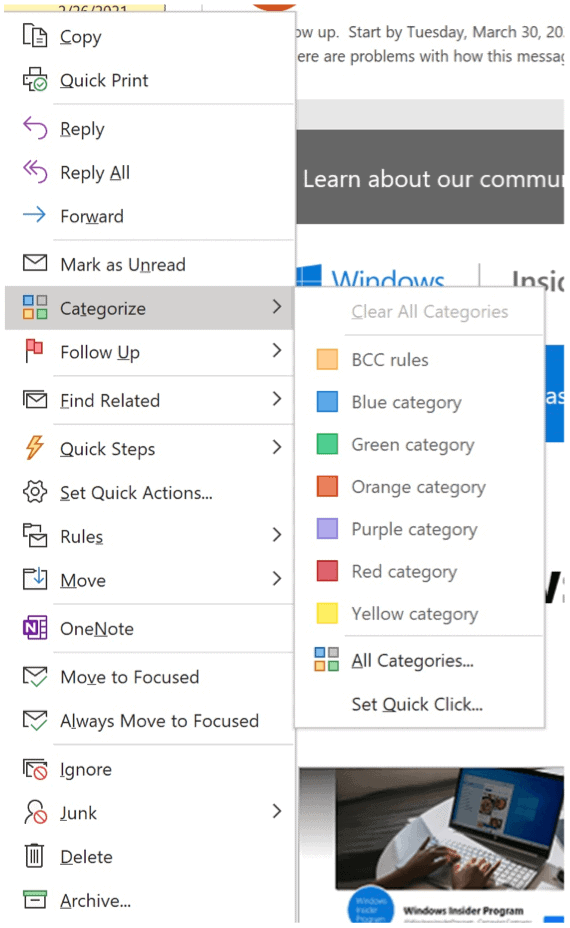
Favorit
Menetapkan favorit memindahkan folder email ke bagian atas Panel Folder. Folder ini tidak diubah dengan cara apa pun selain lokasinya. Daripada menetapkan favorit ke folder tradisional seperti Item Terkirim dan Item yang Dihapus, Anda harus menyimpan perbedaan ini hanya untuk folder kustom. Untuk melihat Favorit, pastikan Anda dalam tampilan Mail di Microsoft Outlook.
Dalam contoh berikut, folder baru bernama Mendesak telah dibuat. Di dalam folder ini ada email yang membutuhkan tanggapan segera. Dengan menjadikan folder Urgent sebagai favorit, folder tersebut sekarang berada di bagian atas Panel Folder.
Untuk mengaktifkan / menonaktifkan Favorit, klik Tampilan> Panel Folder> Favorit.
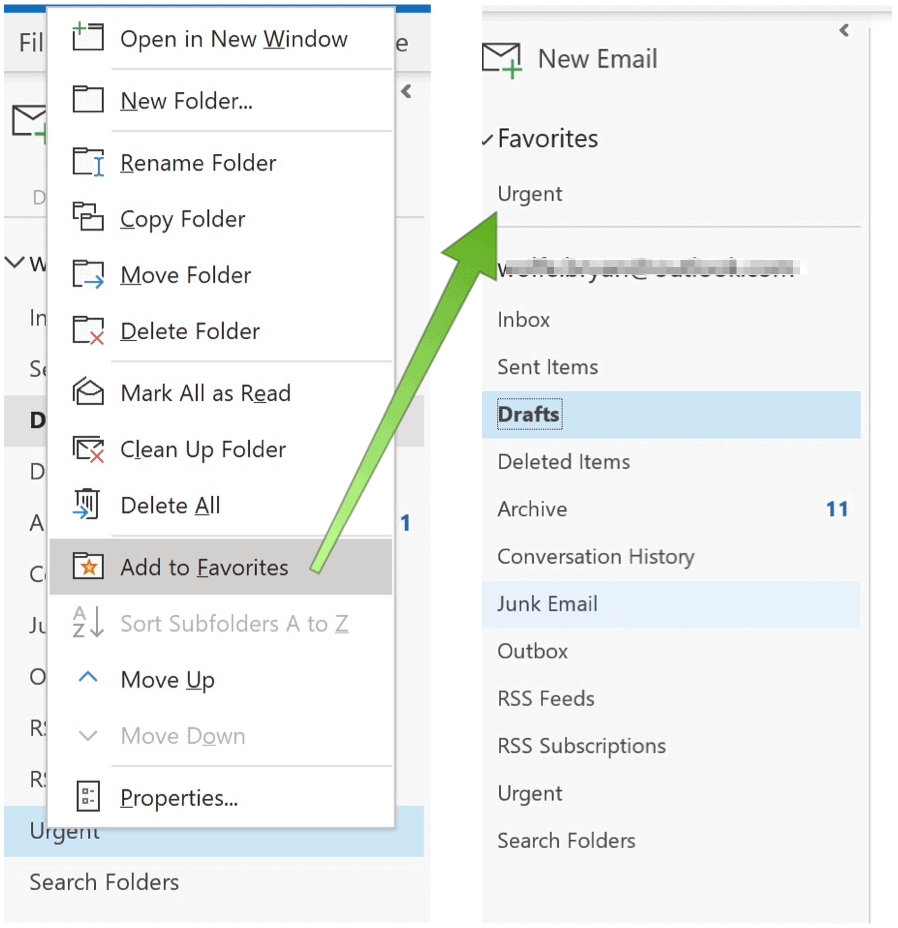
Pintasan
Salah satu tujuan harian Anda adalah mengetik lebih sedikit dan tetap melakukan jumlah pekerjaan yang sama. Salah satu cara untuk melakukannya adalah dengan menggunakan pintasan, yang tersedia di seluruh Microsoft 365. Dengan Microsoft Outlook, Anda dapat memanfaatkan pintasan berikut:
- Gunakan Ctrl + R: Balas email
- Ctrl + Shift + M: Untuk membuat email baru
- Pilih Ctrl + 1: Untuk membuka email Anda:
- Ctrl + 2: Untuk membuka kalender Anda
- Gunakan Ctrl + 3: Untuk membuka kontak Anda:
- Ctrl + 4: Untuk membuka tugas Anda:
Mencari lebih banyak lagi? Anda juga bisa menggunakan Langkah Cepat, yang memungkinkan Anda melakukan pra-format dan pra-alamat email ke banyak orang.
Gunakan Aturan
Aturan adalah fitur hebat lainnya di Microsoft Outlook. Dengan aturan, Anda bisa terapkan aturan ke email masuk dan keluar. Dengan demikian, Anda dapat mengatur, menindaklanjuti, atau mengikuti pesan Anda dengan lebih baik. Setelah Anda menghabiskan waktu untuk menyiapkan aturan, Anda akan mulai menghemat banyak waktu setiap hari.
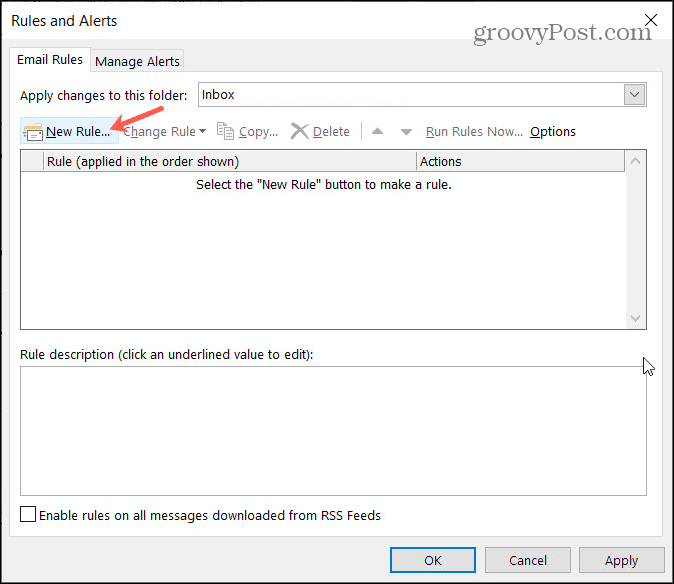
Pengiriman Email Tertunda
Pernahkah Anda mengirim email hanya untuk mengetahui nanti email itu mengandung kesalahan ketik atau informasi yang salah? Pernahkah Anda mengirim pesan ke orang yang salah? Dengan alat pengiriman email tertunda Microsoft Outlook, Anda dapat memberi sedikit ruang untuk bernapas antara menulis dan mengirim email dan mengirimkannya. Alat email tertunda menguntungkan siapa saja yang (mengaku) membuat kesalahan pada pesan tergesa-gesa dan mereka yang perlu mengirim pesan pada waktu atau hari yang berbeda.
Untuk menggunakan alat ini, buat pesan di Microsoft Outlook seperti yang biasa Anda lakukan. Sebelum mengklik tombol Kirim, pilih Pilihan> Lainnya di bilah menu pesan. Selanjutnya, pilih Tunda Pesan. Pada menu Properties, di sebelah pilihan Do Not Deliver Before, pilih hari dan waktu Anda ingin mengirim pesan, lalu klik Menutup.
Pesan yang tidak terkirim berada di Kotak Keluar di Microsoft Outlook hingga dikirim. Anda dapat mengklik dua kali pada pesan kapan saja untuk mengirimnya segera atau di lain waktu.
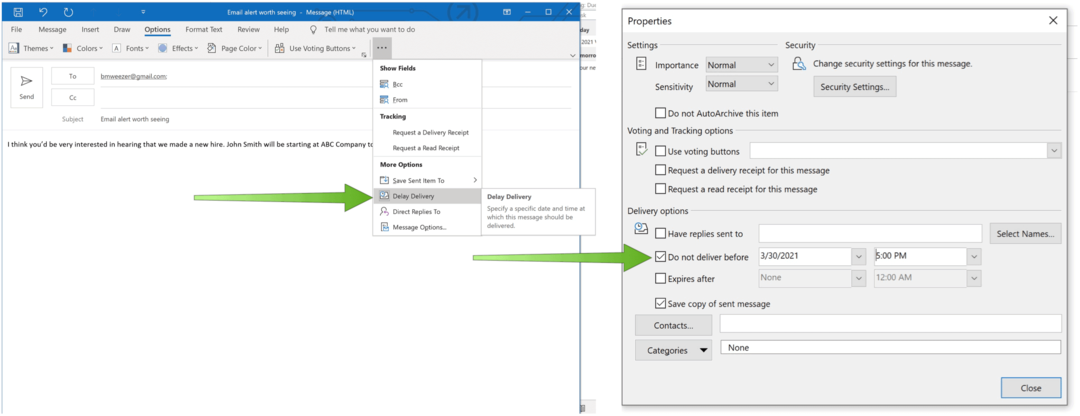
Mengubah Zona Waktu Anda
Begitu pandemi akhirnya berakhir, orang akan melakukan perjalanan lebih banyak baik secara nasional maupun internasional. Jika ini terjadi, Anda perlu menyesuaikan waktu di kalender Microsoft Outlook Anda. Saat melakukannya, email dan kalender Anda akan menunjukkan waktu yang tepat - hingga perlu diubah saat Anda kembali ke rumah.
Di Microsoft Outlook, pilih File> Opsi> Kalender untuk membuat perubahan dengan memilih zona waktu yang tepat.
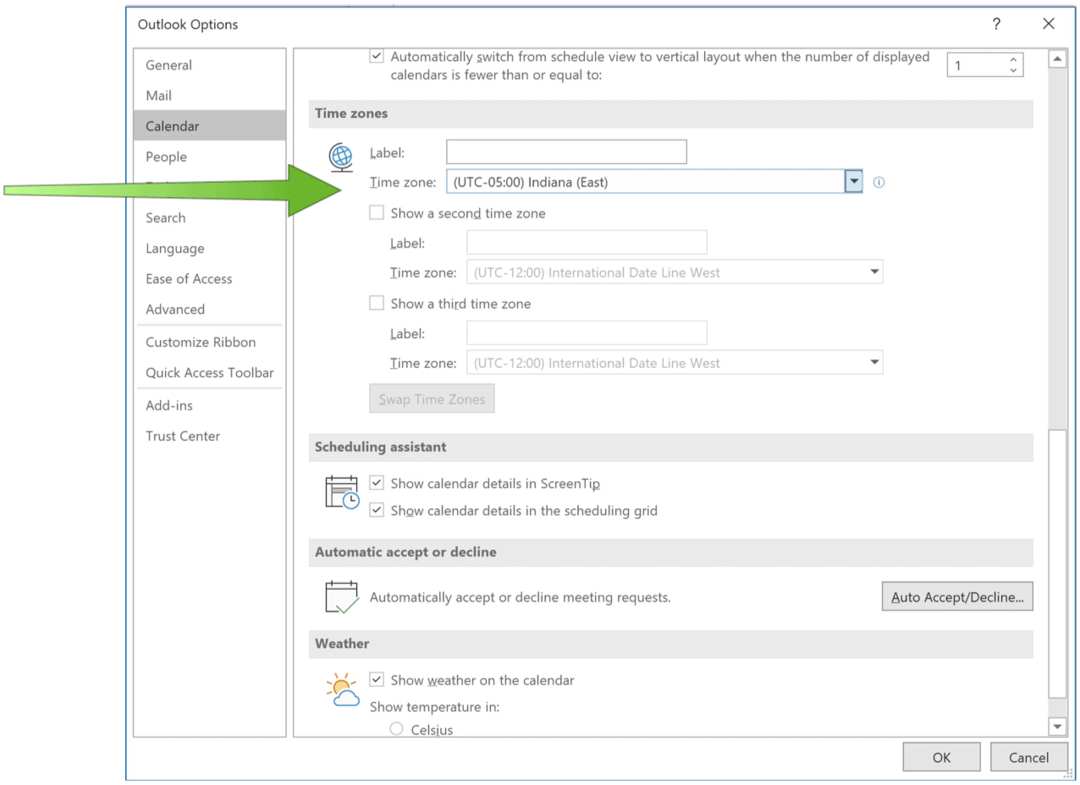
Ubah zona waktu Anda
Saat Anda bepergian ke luar negeri untuk bekerja, rapat dan entri kalender Anda tidak akan menampilkan waktu yang tepat. Untuk mengatasinya, Anda perlu mengubah zona waktu dengan menuju ke File> Opsi> Kalender. Setelah Anda selesai melakukannya, email dan kalender Anda akan memiliki waktu setempat yang benar.
Gunakan Tanda Terima Baca dan Pengiriman
Terakhir, salah satu tip Microsoft Outlook terbaik adalah menggunakan tanda terima baca dan pengiriman. Saat diaktifkan, Anda akan tahu ketika email telah diterima, atau penerima membaca pesan tersebut. Anda dapat mengaktifkan fitur ini berdasarkan pesan dengan mengklik Pilihan> Pelacakan> Minta Tanda Terima Pengiriman atau Minta Tanda Terima Telah Dibaca.
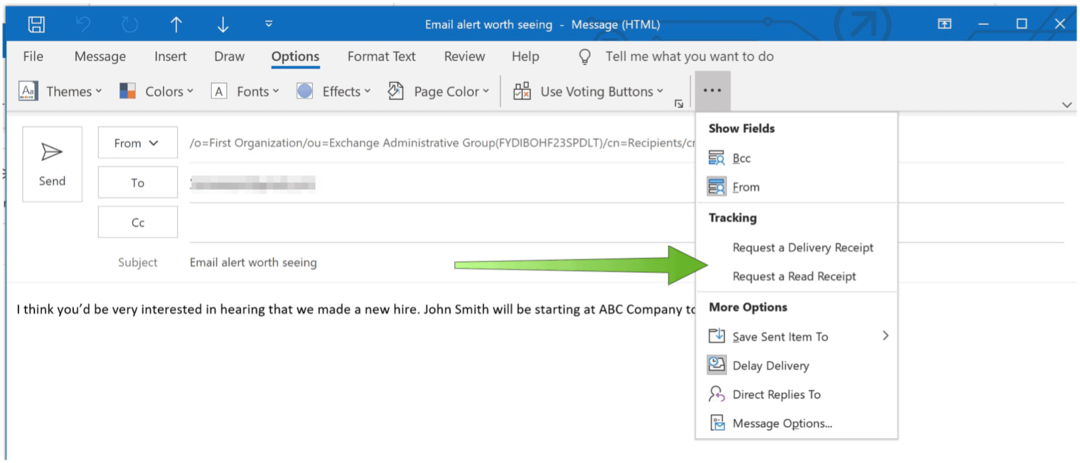
Membaca email tidak harus menjadi proses harian yang panjang. Dengan menggunakan tip Microsoft Outlook ini, Anda dapat mengelola pesan Anda dan melanjutkan hari Anda.
Sementara Anda menunggu Microsoft One Outlook, belajar lebih tentang Microsoft Outlook di iPad dan cara menyinkronkan Kalender Outlook dengan Google Kalender.
Untuk penggunaan di rumah, file Microsoft 365 suite saat ini tersedia dalam tiga jenis, termasuk paket Keluarga, Pribadi, dan Rumah & Pelajar. Yang pertama dihargai $ 100 per tahun (atau $ 10 / bulan) dan mencakup Word, Excel, PowerPoint, OneNote, dan Outlook untuk Mac, dan berguna untuk hingga enam pengguna. Versi Pribadi untuk satu orang dan $ 70 / tahun atau $ 6,99 per bulan. Paket pelajar adalah pembelian satu kali sebesar $ 150 dan termasuk Word, Excel, dan PowerPoint.
Pengguna bisnis dapat memilih dari paket Dasar, Standar, dan Premium, mulai dari $ 5 per pengguna / bulan.
